如何改WiFi密码,才发现自己还没有过更改经验
直到父亲问我如何更改WiFi密码,我才意识到我没有更改WiFi密码的经验。该查询教程结合我自己的实践,总结方法如下:
(如果您不能解决问题,建议留言或与其他受访者联系,tplink用户推荐官方教程,链接如下)
文档中心-TP-LINK服务支持
方法1:
路由器品牌为TP-LINK,型号在下图范围内:
(如果路由器是tp-link,但型号不在下图中,请转到方法二)
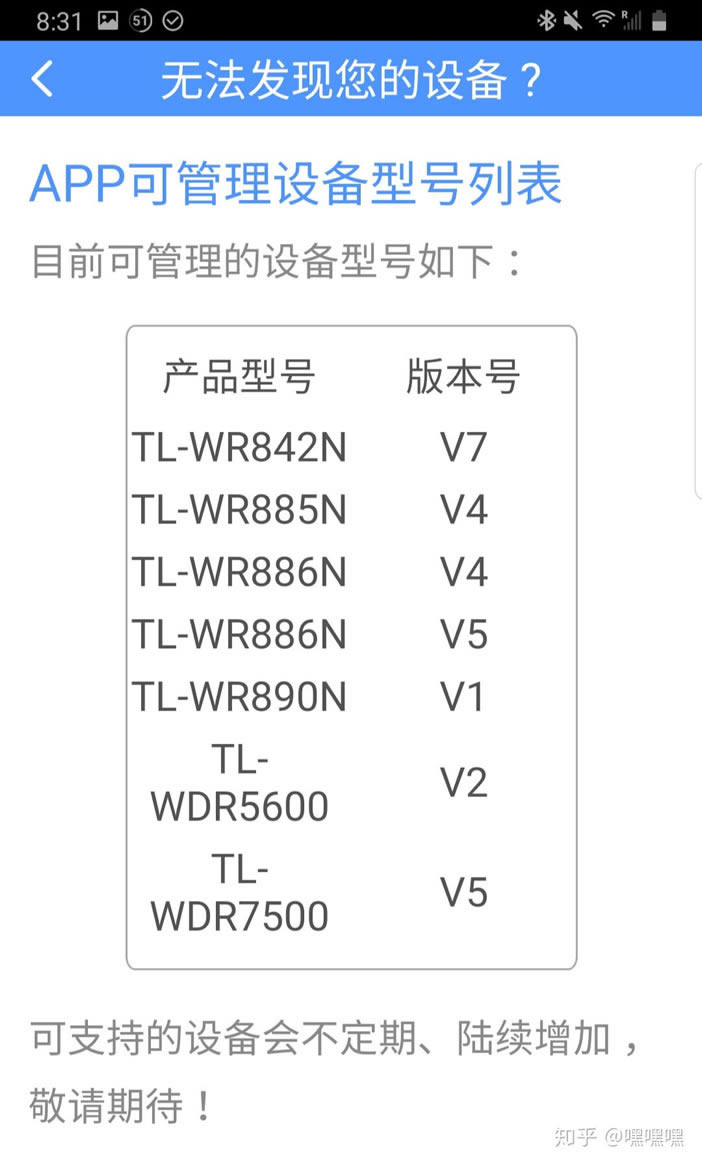
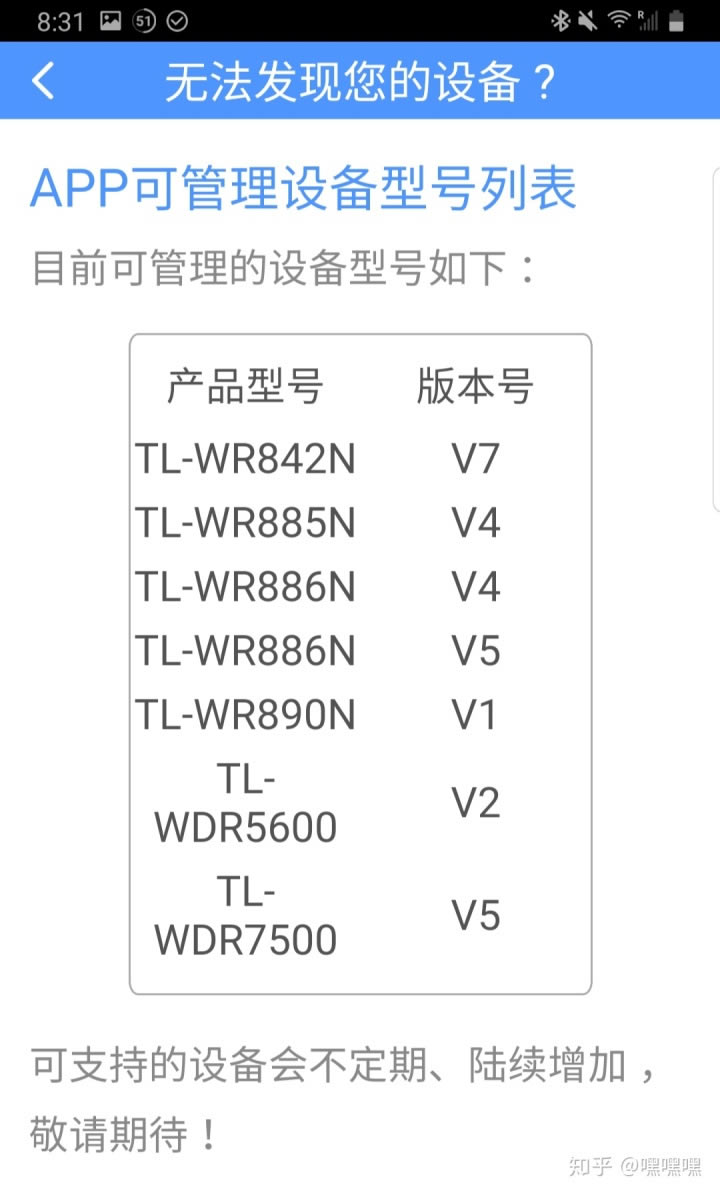
该应用当前支持的模型可以在帮助中查看
(如果您不知道型号,则可以在路由器的底部或背面找到与该型号相关的标签,或者在包装箱的上找到型号信息)
转到手机随附的应用商店,搜索,下载并安装下图所示的软件(应用):
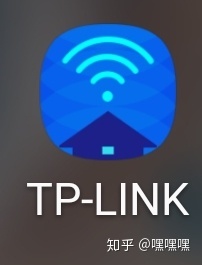
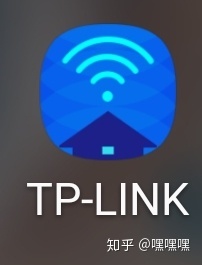
图标看起来像这样
打开软件,然后按照提示完成修改。
如果出现下图所示的情况,并且在反复刷新和搜索后仍找不到要修改的目标,请转到方法二:
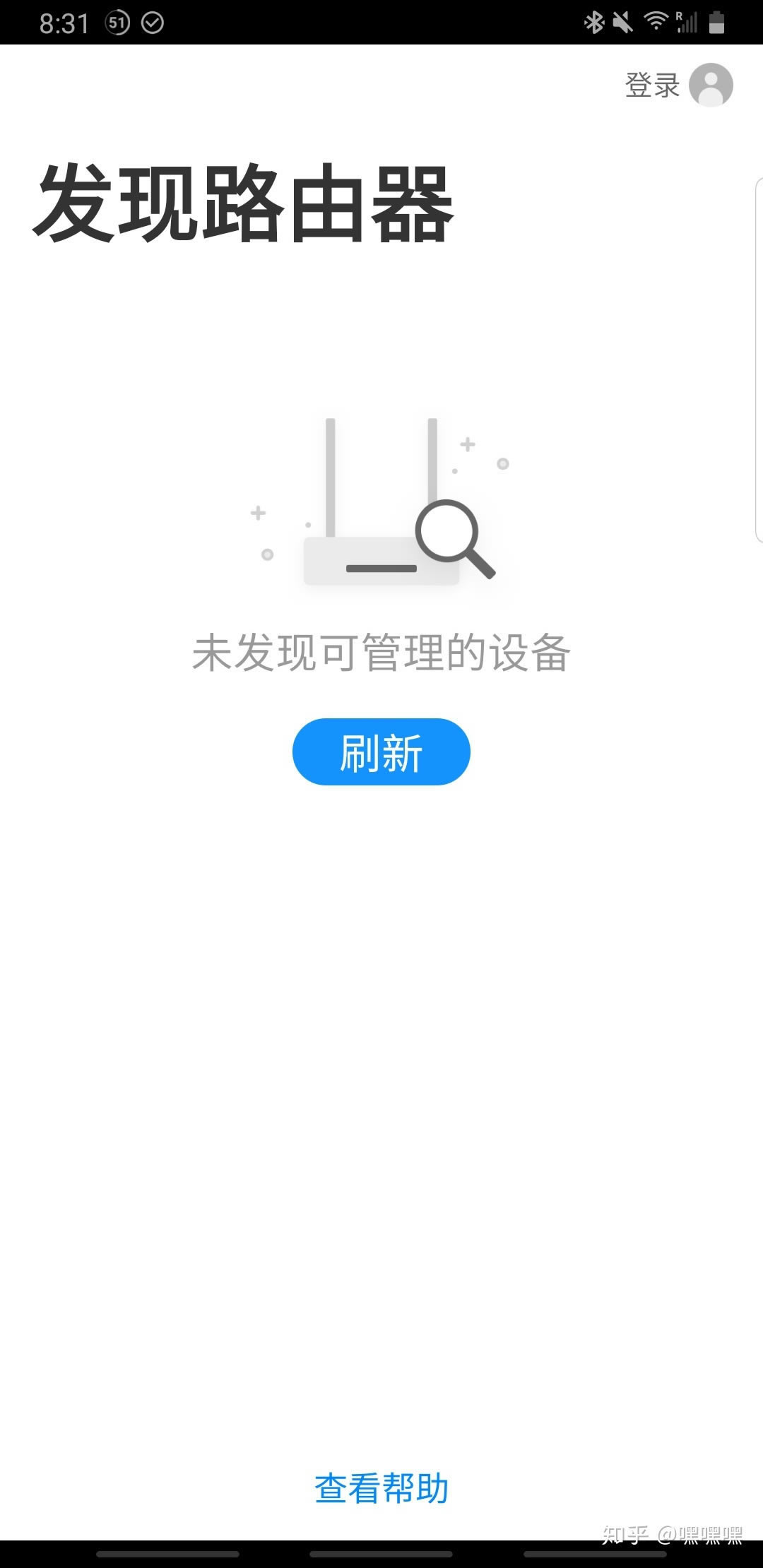
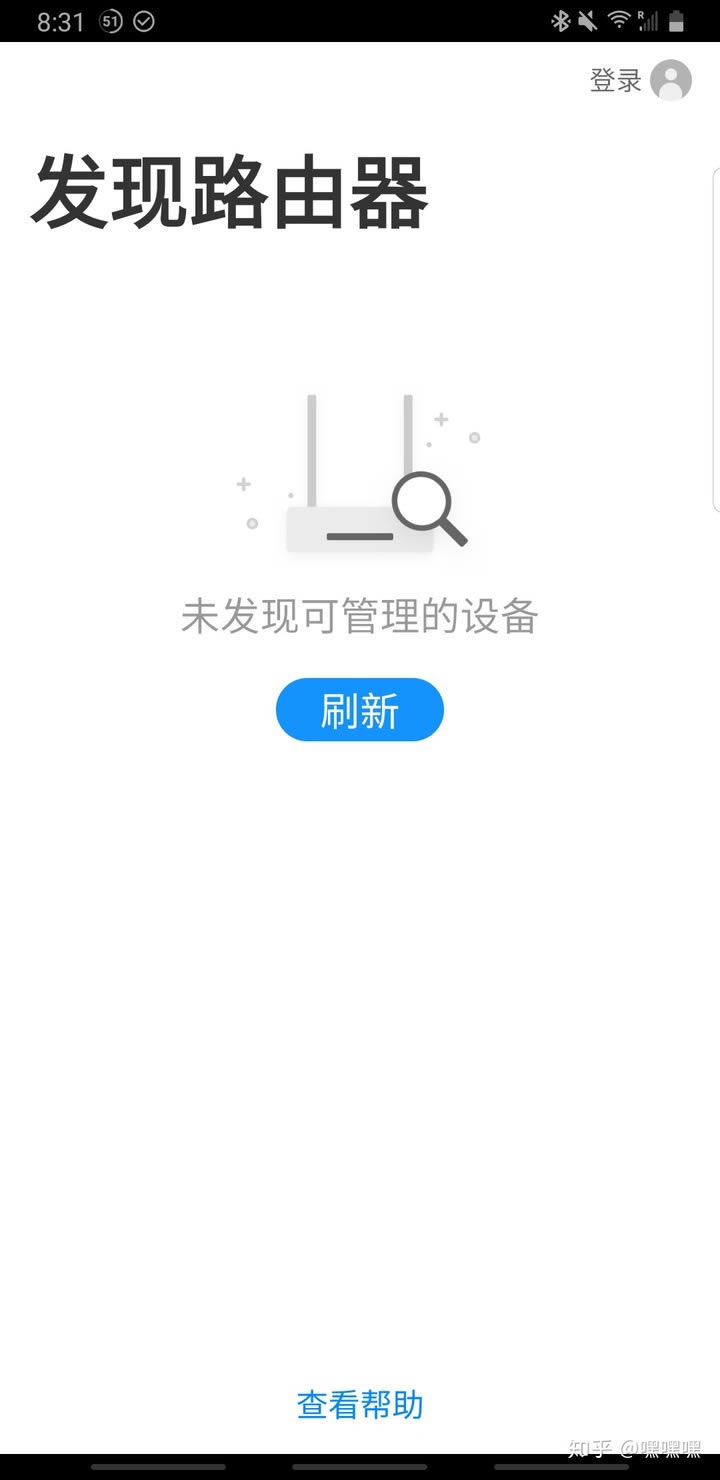
找不到我们想要的路由器
方法2:
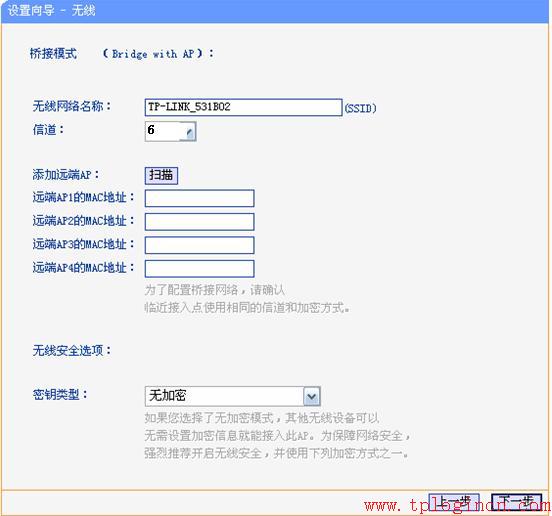
使用的路由器品牌是tp-link,但不适用于方法1。可以通过以下官方链接进行管理:
/
(只需复制链接并在浏览器中将其打开)
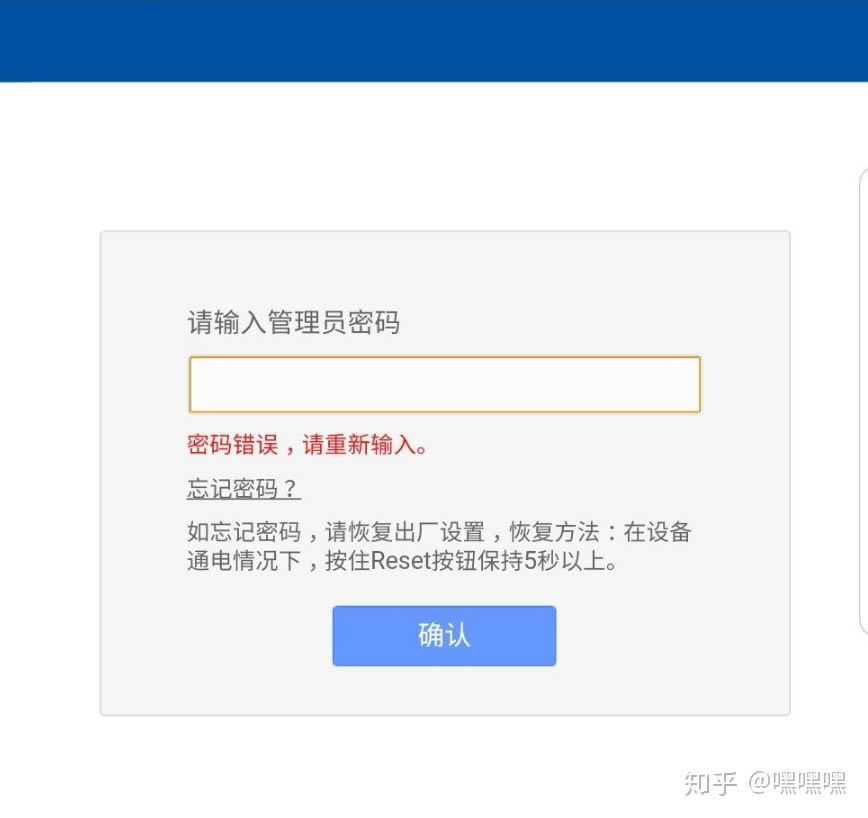
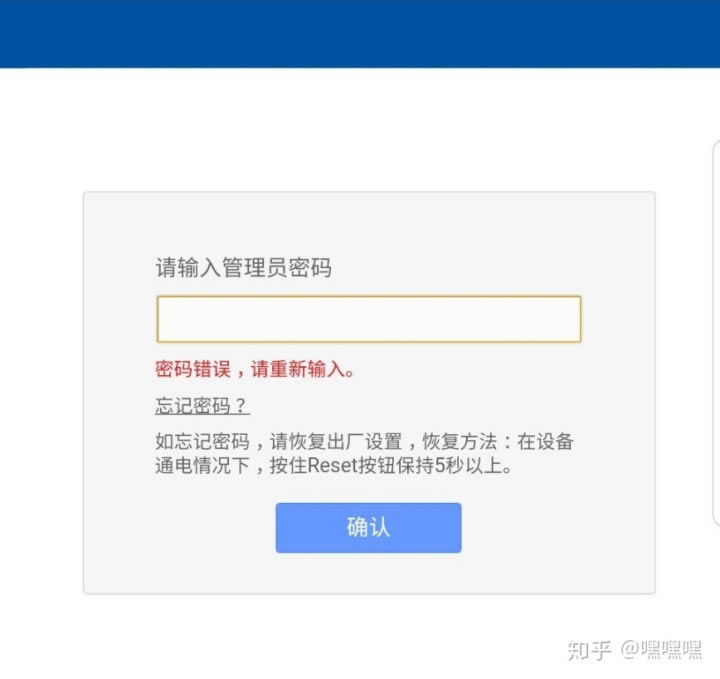
输入管理员密码
在浏览器中打开的界面显示您需要输入管理员密码。正确输入后,您可以进入管理页面。 (您可以跳过下面的图片。同时,管理员密码和WiFi密码设置不应相同,否则那些愿意带来各种不便的人可能会使用它)
如果尝试后发现管理员密码有误,则可以按照提示恢复出厂设置(在设备正常运行时,找到机身界面的重置按钮,按住(戳一下)超过五秒钟,然后等待路由器重启完成),则可以看到以下管理员密码设置界面:
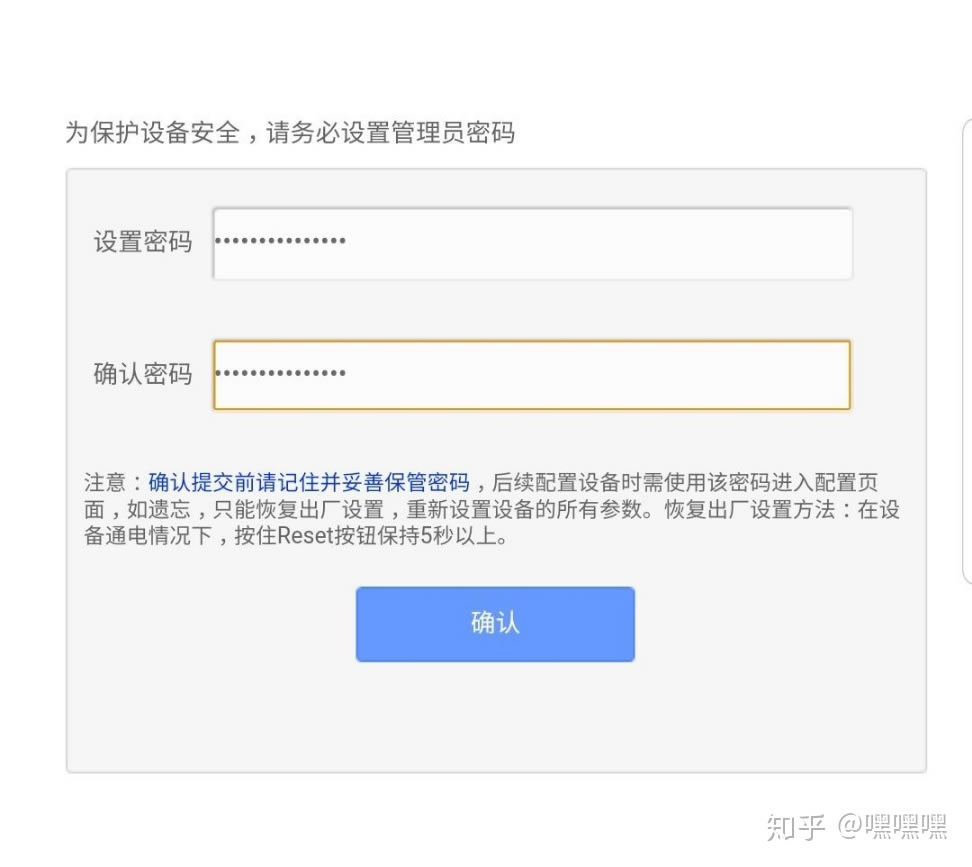
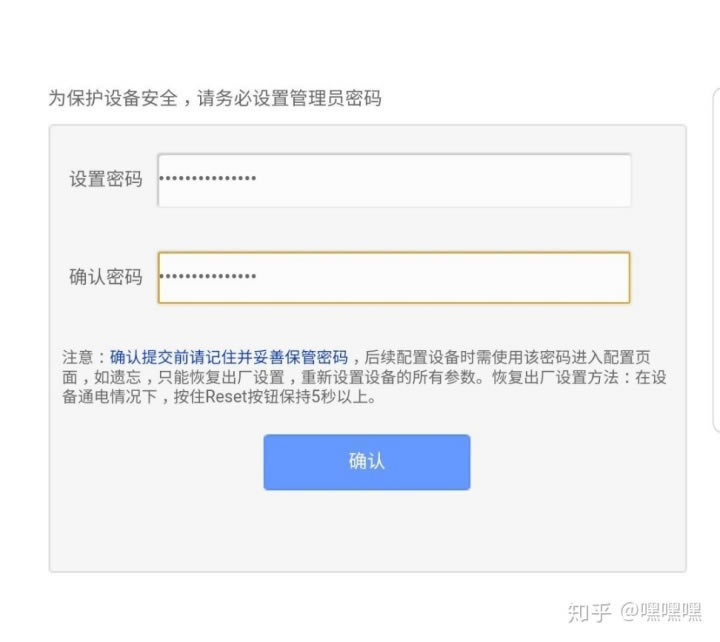
设置管理员密码
设置管理员密码,然后再次输入以确认。
(请勿更改您要设置一段时间的WiFi密码,如果下次要设置密码时忘记了管理员密码,则可以根据上述方法再次进行设置。麻烦的话,可以设置管理员密码写在盒子或备忘录上


设置后重启路由器
成功登录后,进入管理界面,选择修改密码,然后按照提示修改(设置)所需的WiFi密码。设置完成后,根据提示重启路由器(在弹出窗口中单击“确定”即可购买,无需手动插拔电源),然后等待重启完成。
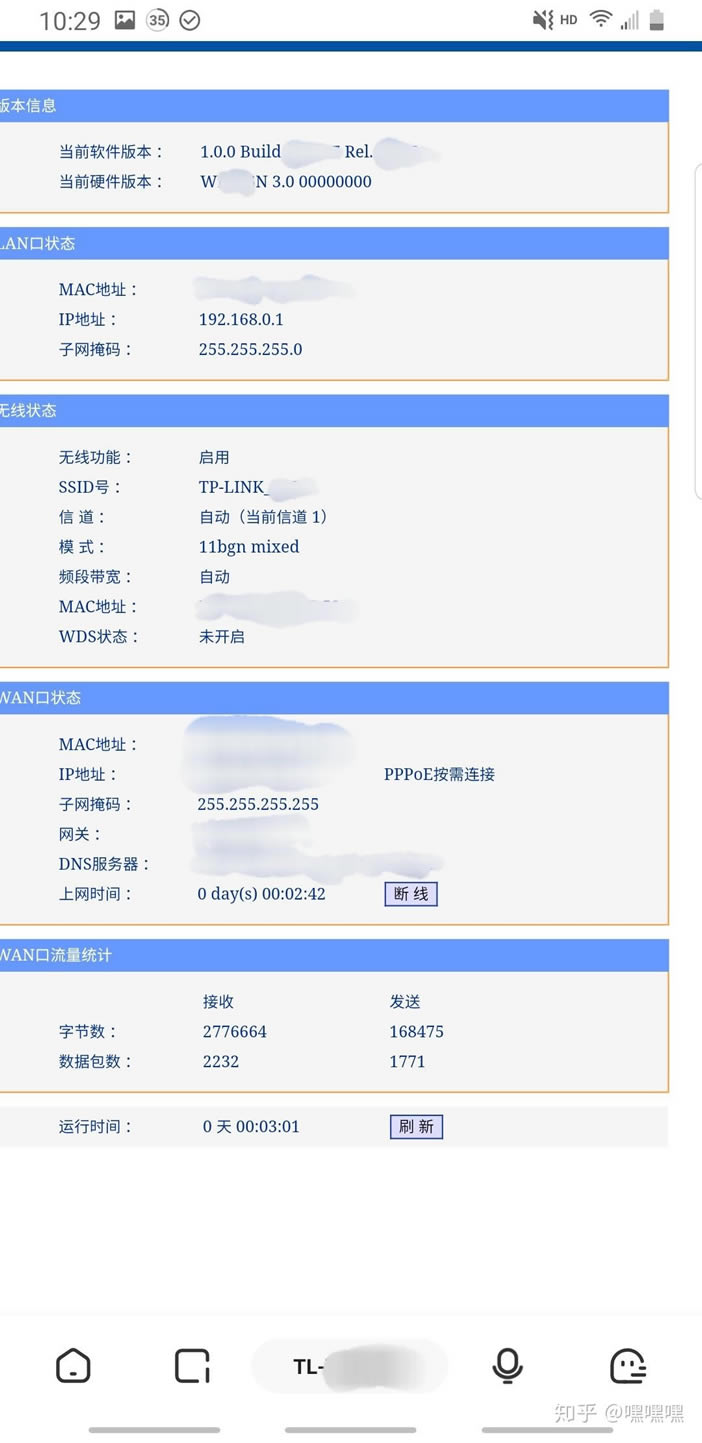
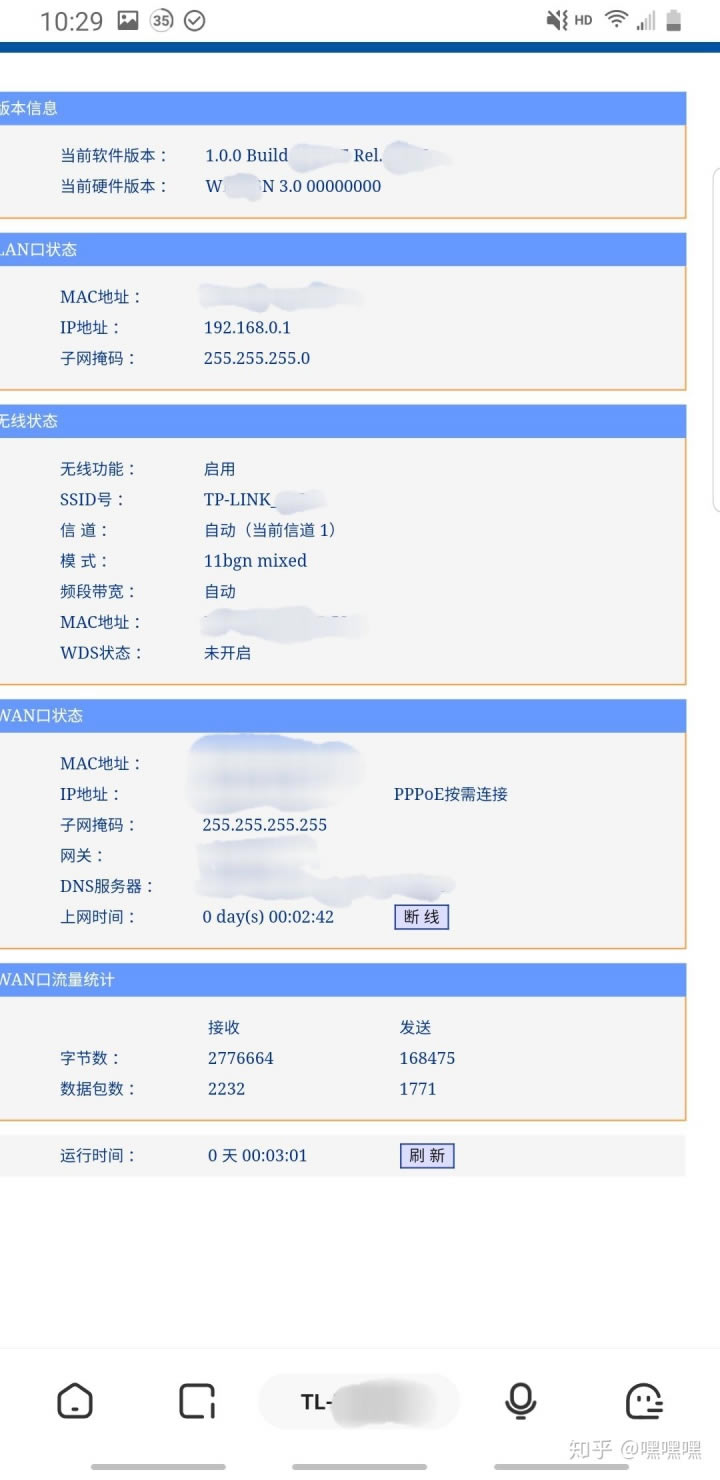
设置完成后可以在首页上看到的参数
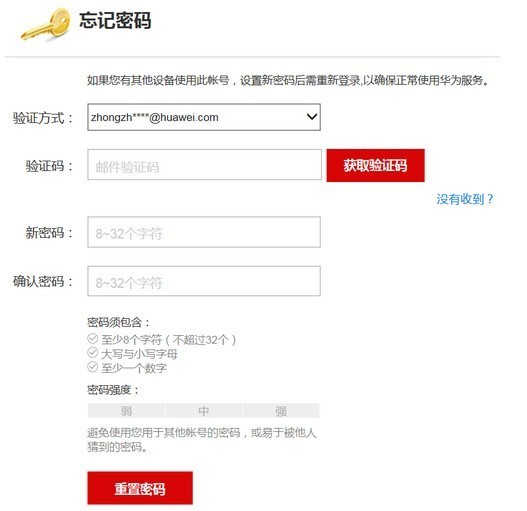
这是设置完成后信息的屏幕截图,然后我们可以使用新的WiFi密码!
(当然,还有黑白名单,速度限制,儿童锁等功能,您可以自己尝试,但要注意不要让冲突和其他不和谐的事情发生)
方法三:
如果使用的是Samsung手机,则还可以使用以下方法来管理路由器。 (因为我旁边只有一台设备,请您自己尝试其他设备或查看其他人的教程或答案)
打开“设置”-“连接”-“ Wi-Fi”-连接到要管理的Wi-Fi-继续单击已连接的Wi-Fi,以在下面找到“管理路由器”(不是所有WiFi连接都成功,将有管理路由器选项),然后您将被重定向到默认浏览器(您可以在弹出窗口中选择收藏夹,而无需设置默认设置)。
在浏览器中输入路由器的管理员帐号和密码(如果忘记了,可以根据提示按住路由器的复位按钮5秒钟以上,帐号和密码分别为两个管理员)。设置WIFI密码的界面。
(以下是方法三的详细步骤的屏幕截图:)
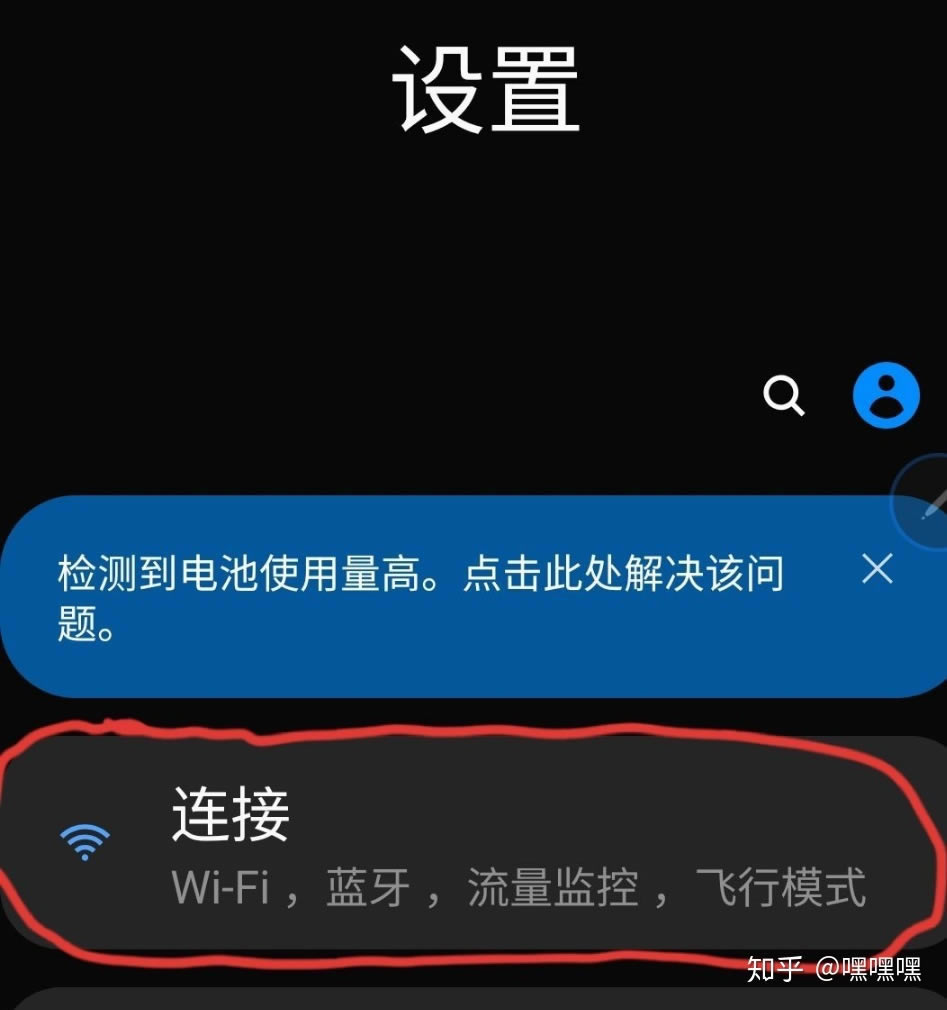
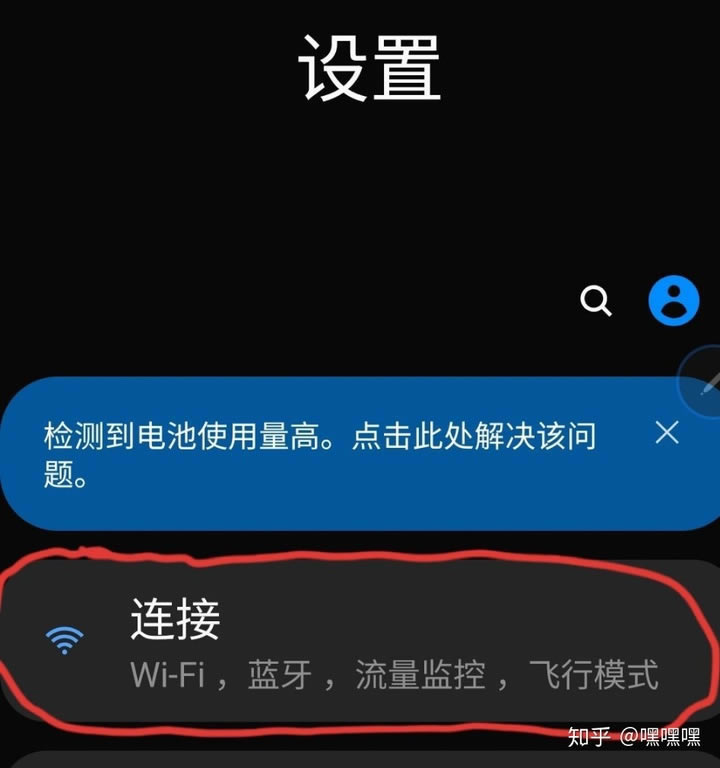
设置连接
打开设置并找到连接(通常在顶部)
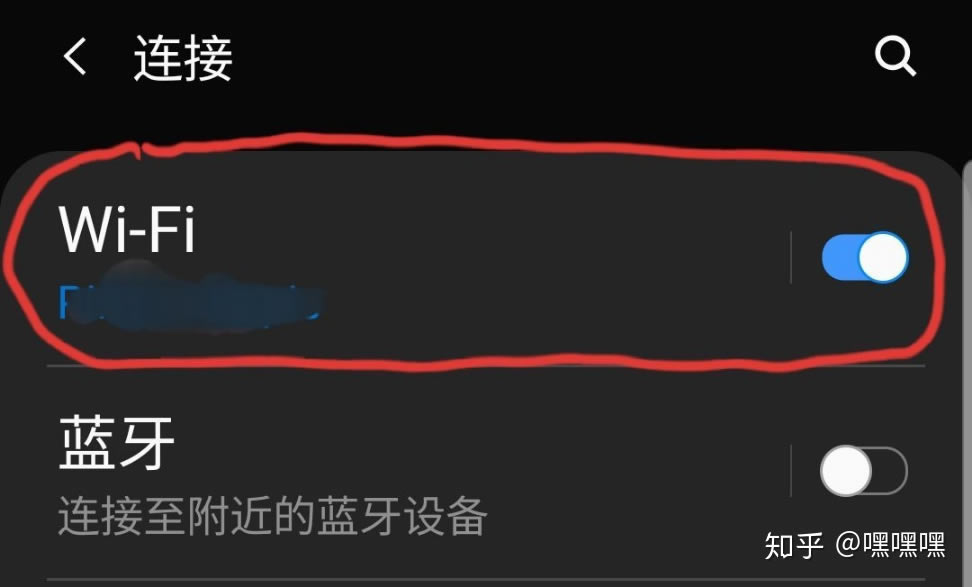
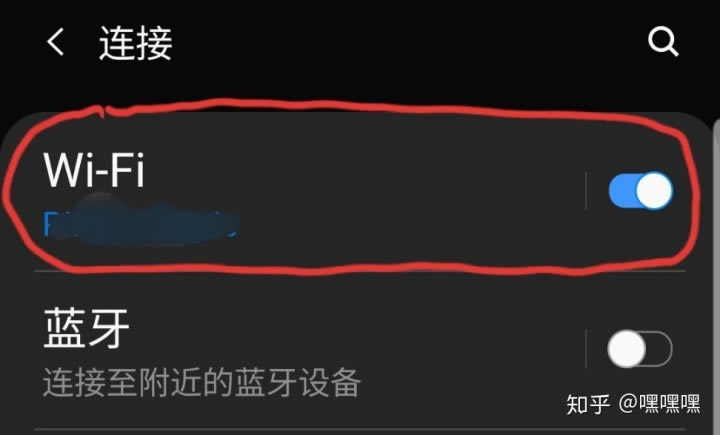
WiFi
选择内部的WiFi
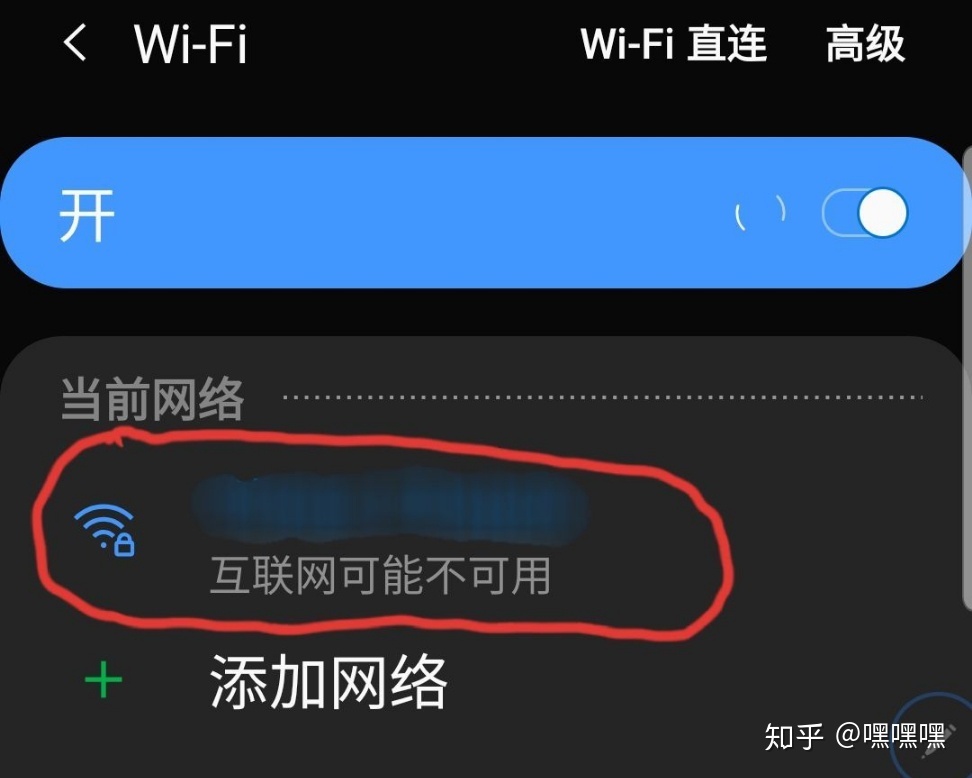
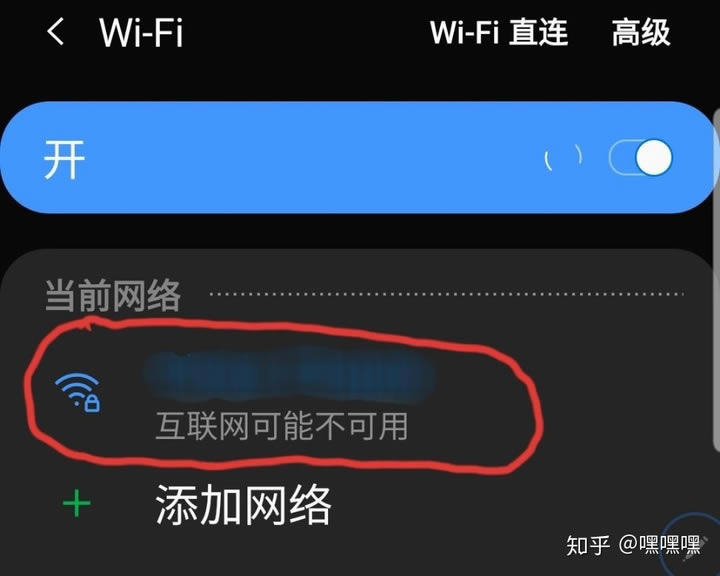
找到我们要更改的WiFi
选择我们已连接并要修改的WiFi
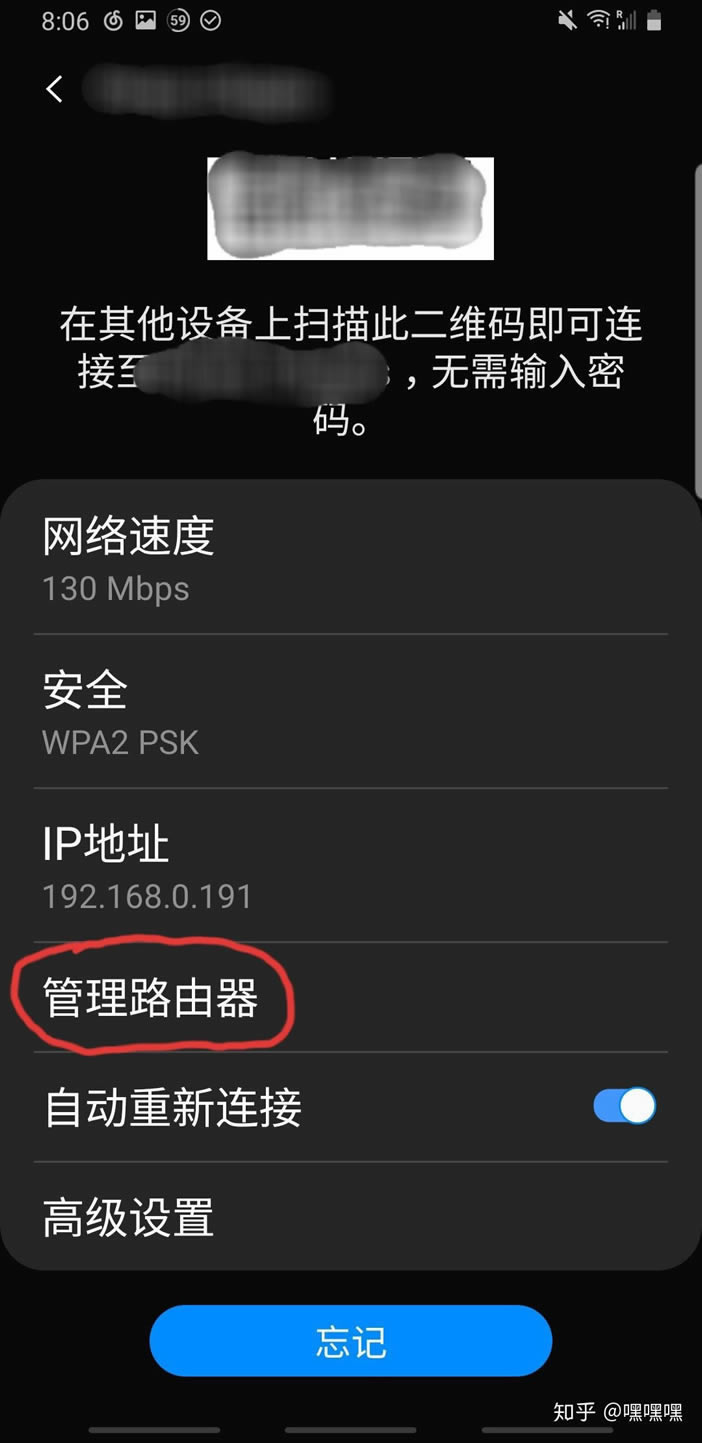
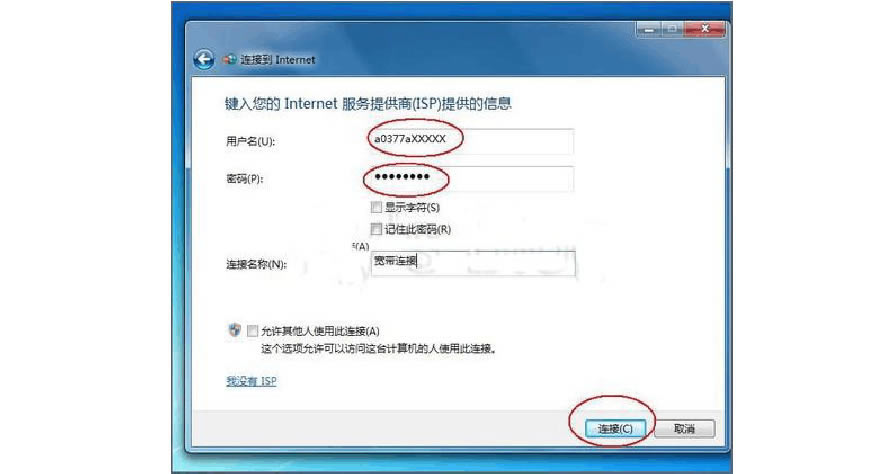
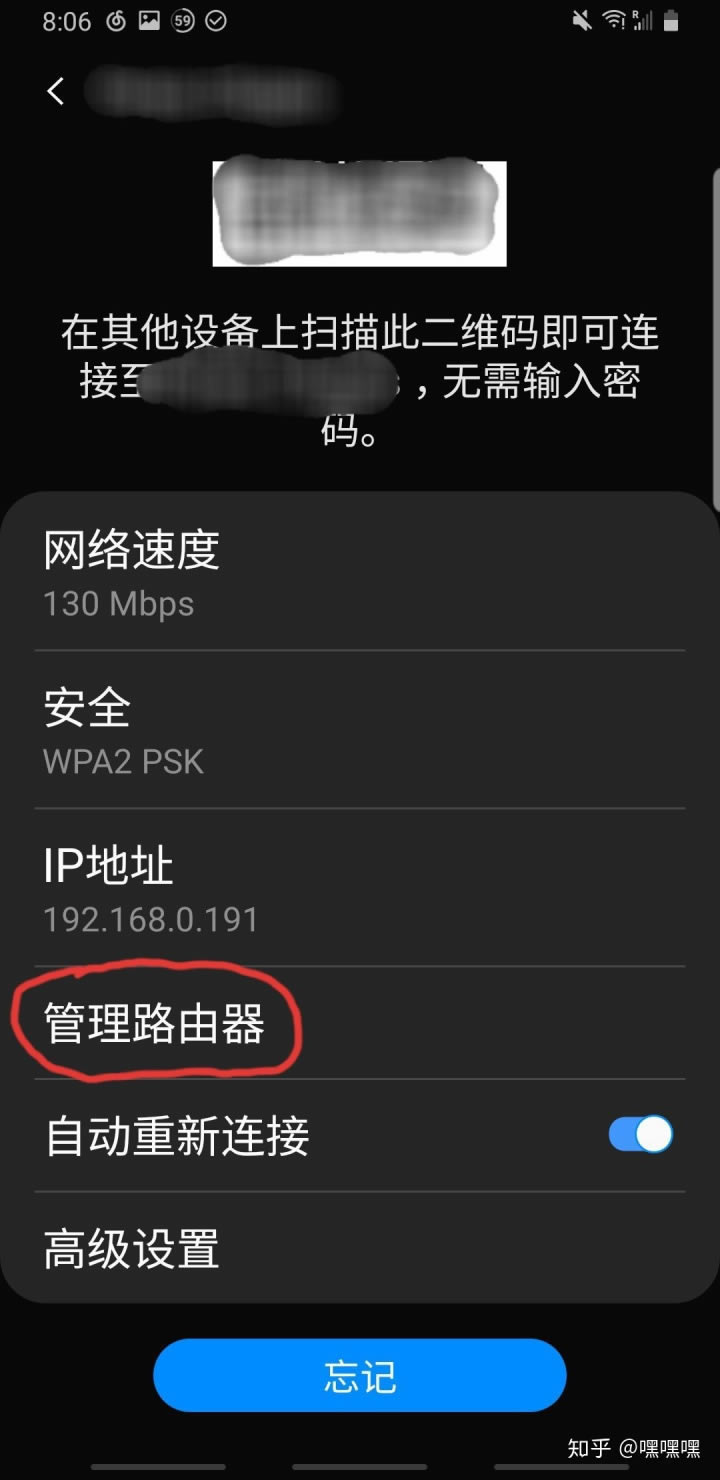
找到“管理路由器”选项(不一定存在)
您可以在下面看到“管理路由器”选项(并非所有人都有)

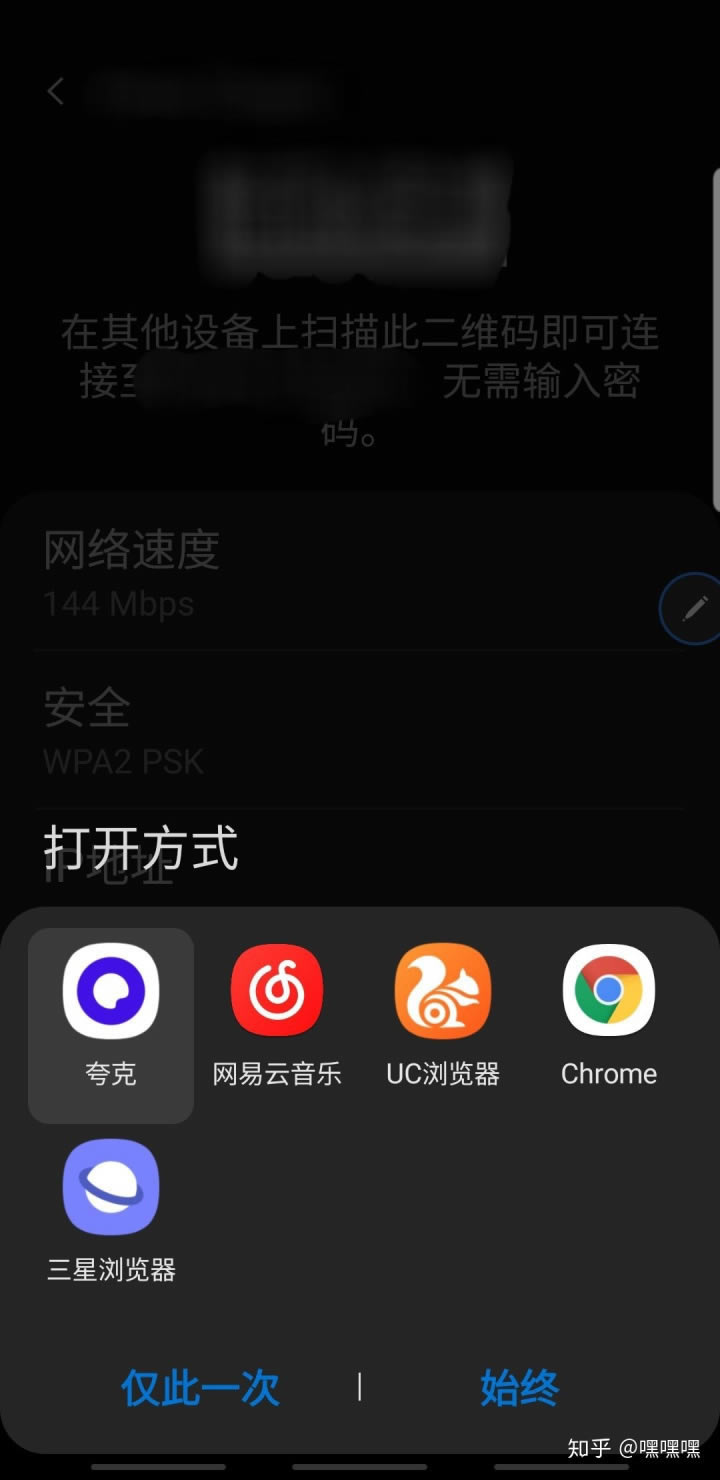
选择一个熟悉的浏览器以打开
选择常用浏览器或默认浏览器打开
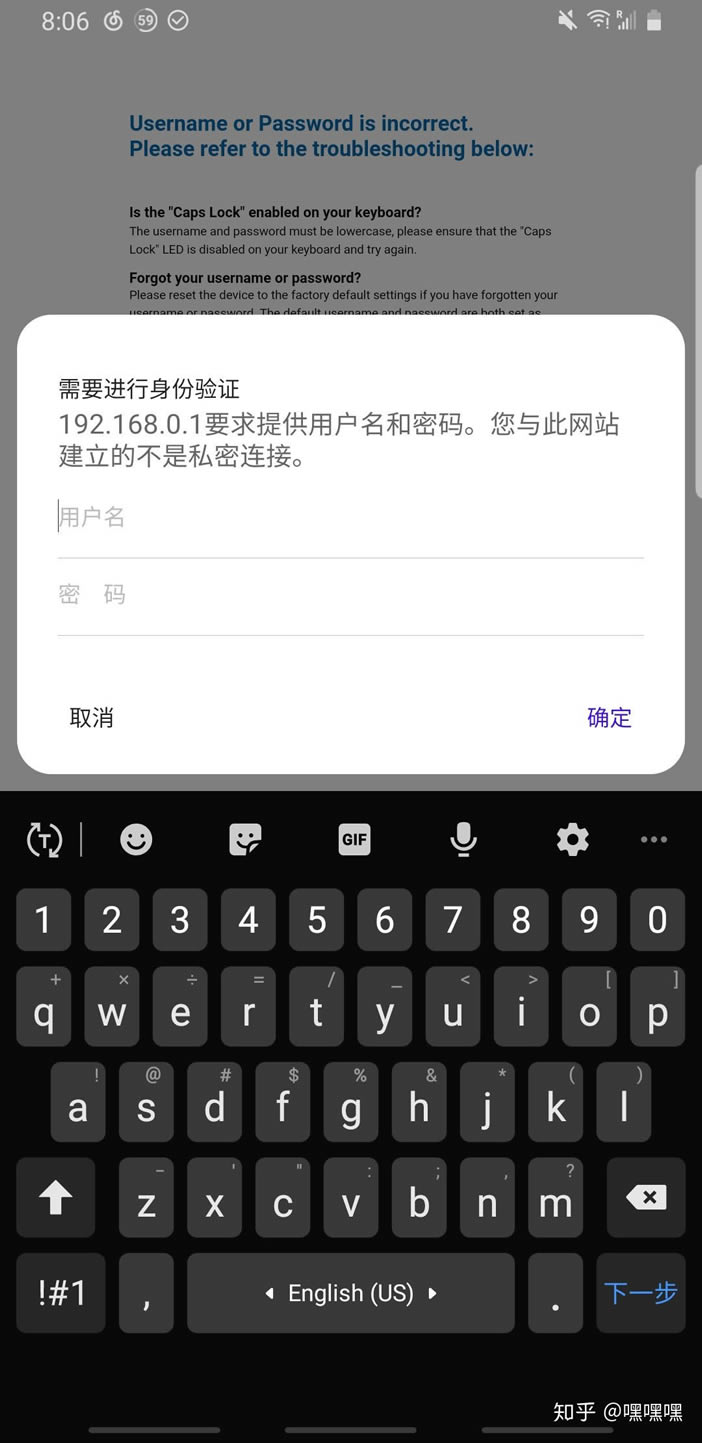
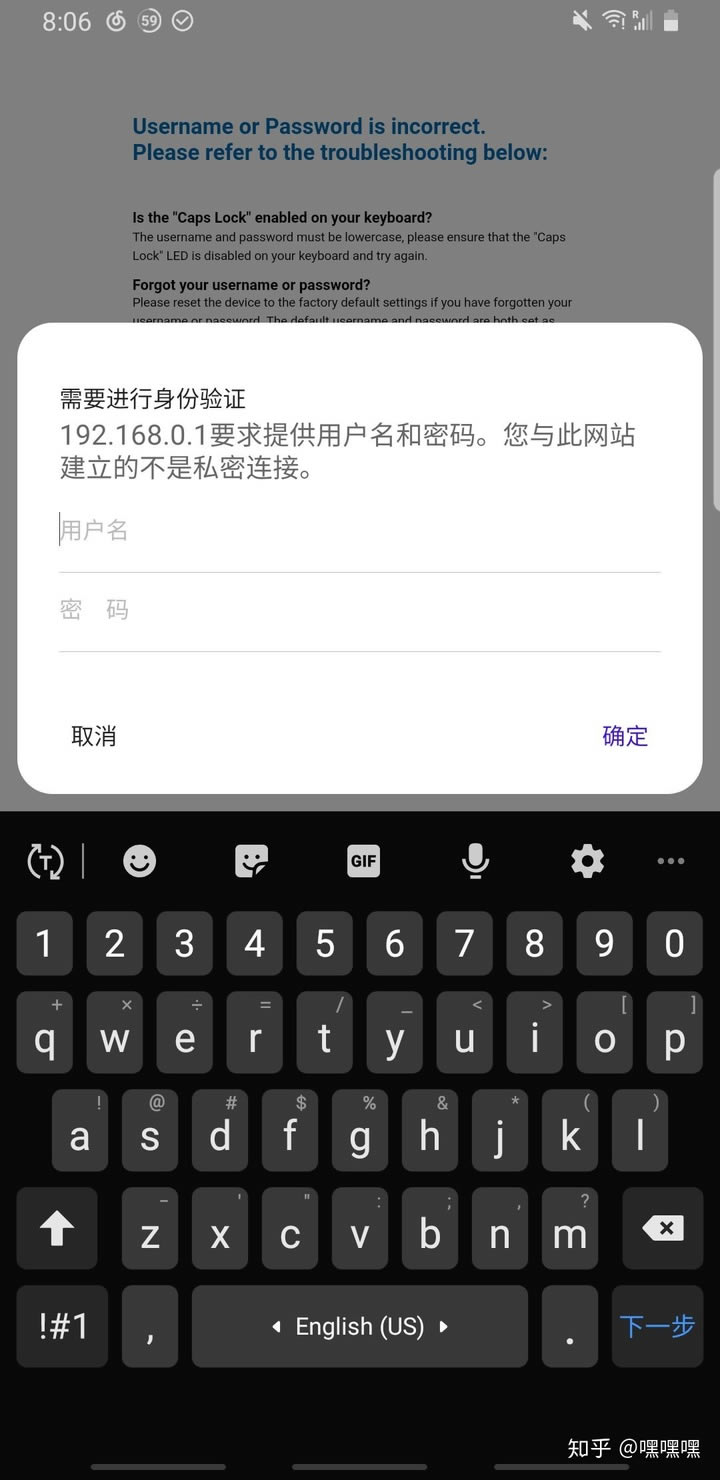
输入路由器管理员帐户密码(不包括空格,空格也是有效输入)
输入用户名和密码
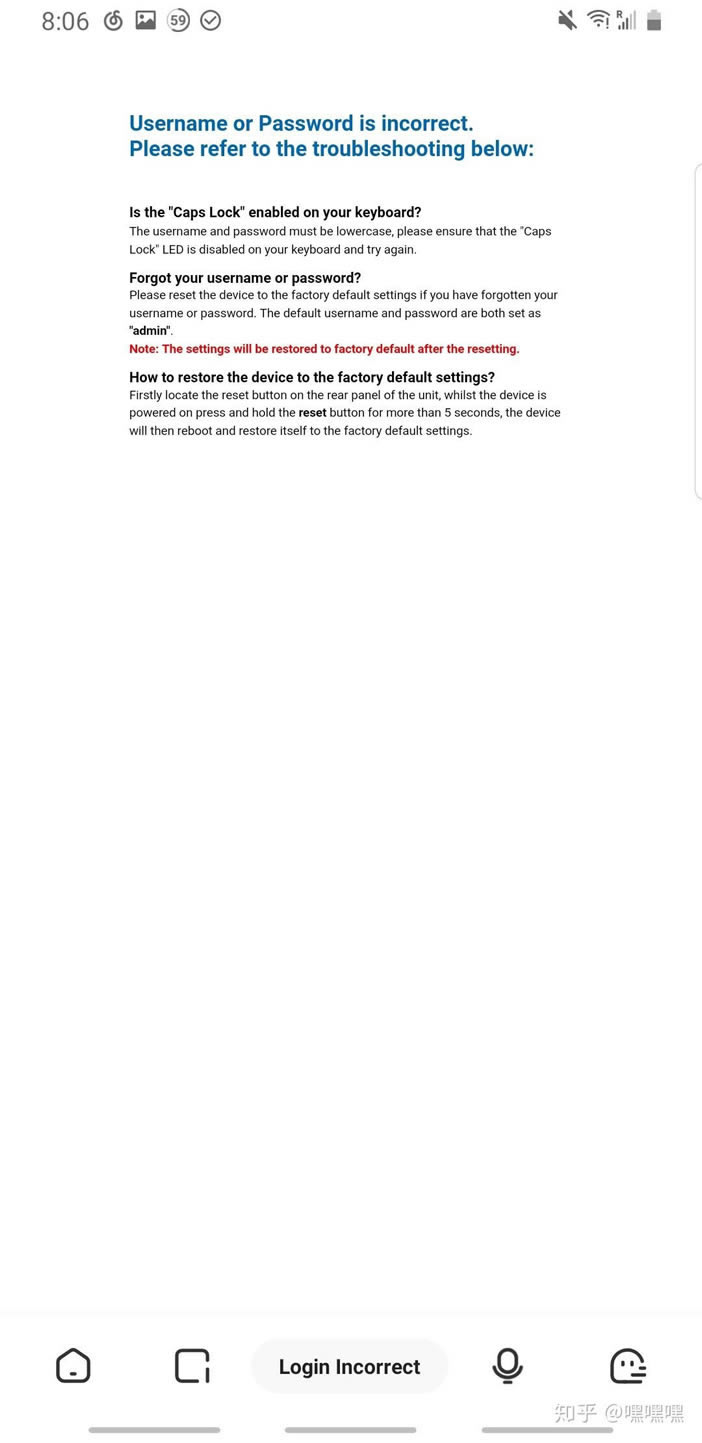
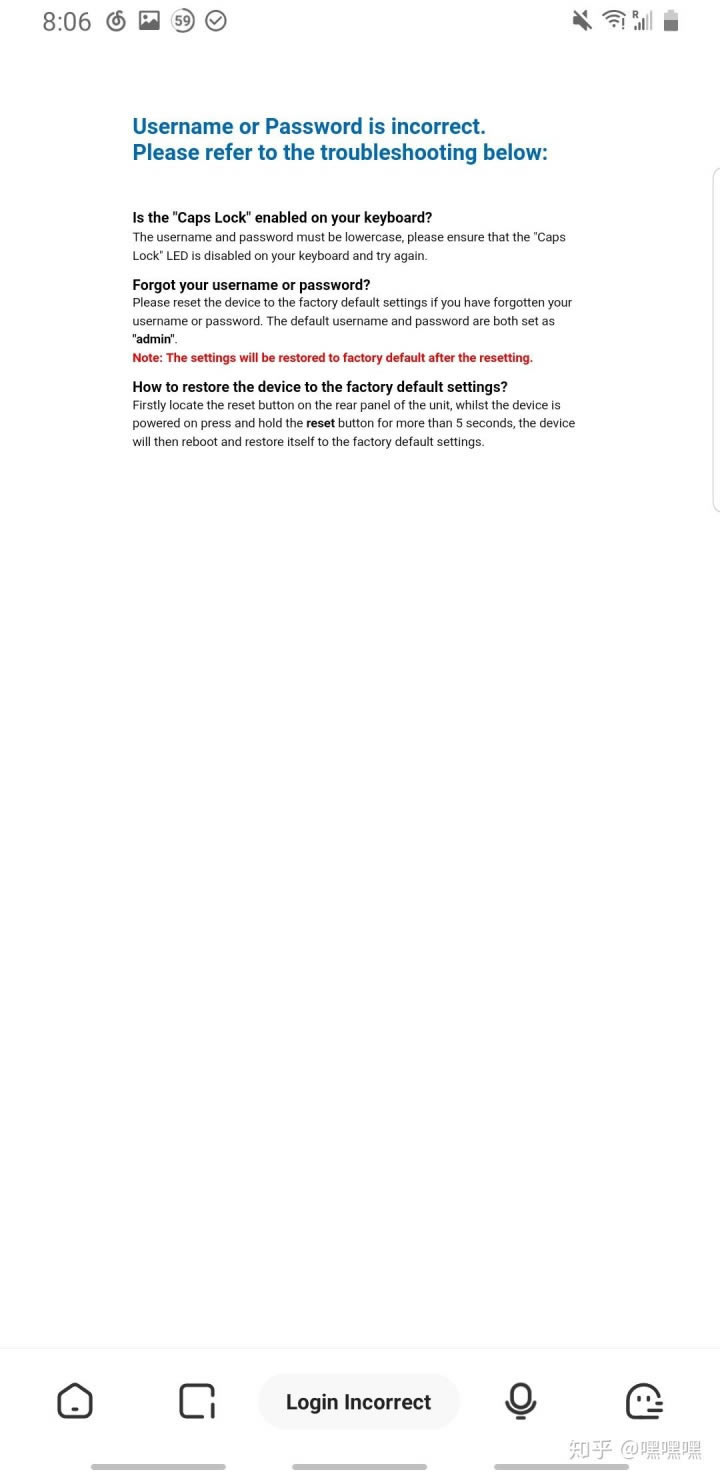
提示登录失败,请按照提示重置帐户密码
上图是提示管理员帐户或密码输入错误的提示。您可以根据提示按住路由器5秒钟来重置它。设置相应的管理员帐号和密码后,登录管理界面进行修改。
方法四:
您可以在浏览器中访问以下地址来管理路由器,并在连接WiFi时设置WiFi密码(可能无法成功访问)
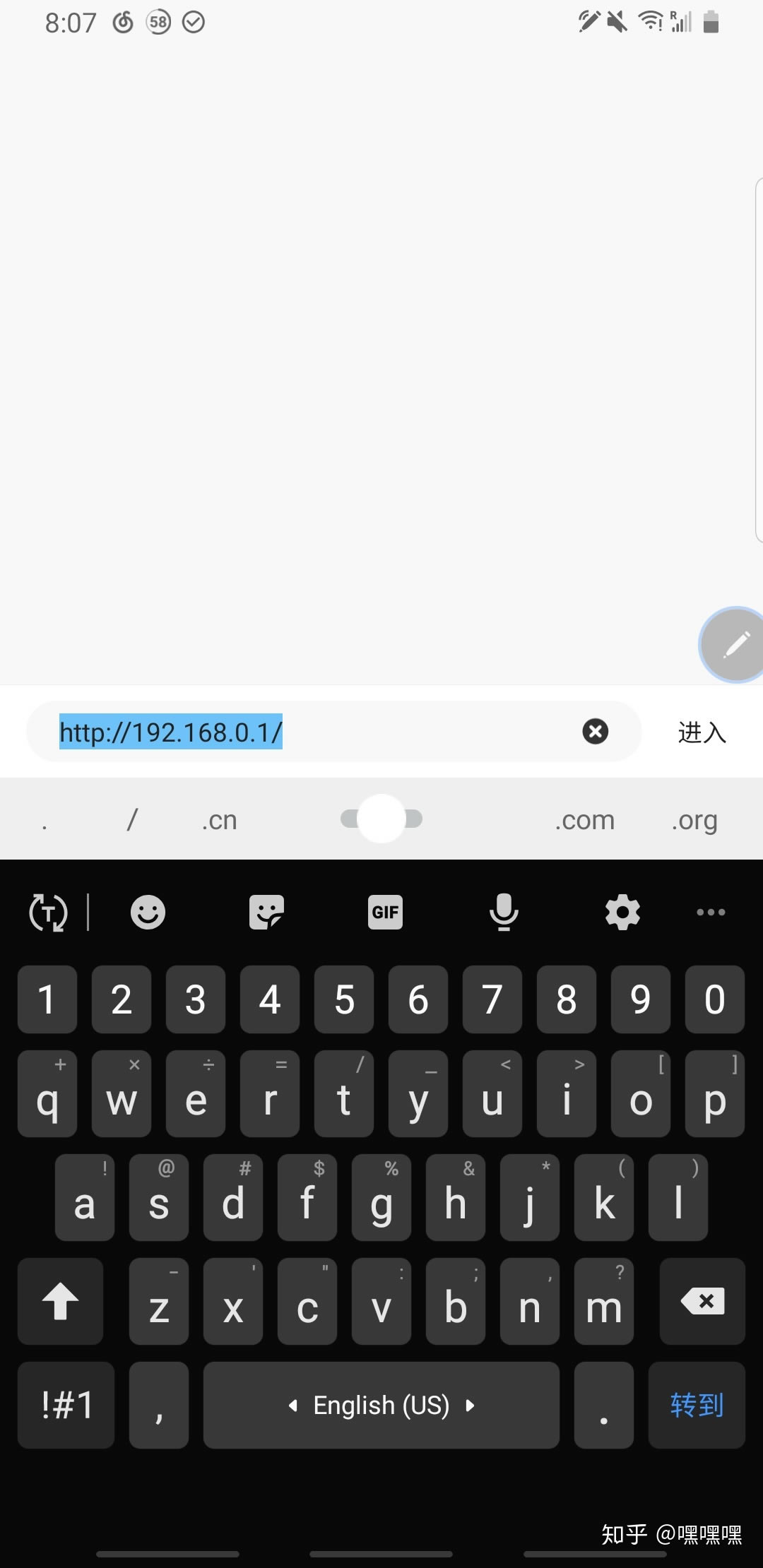
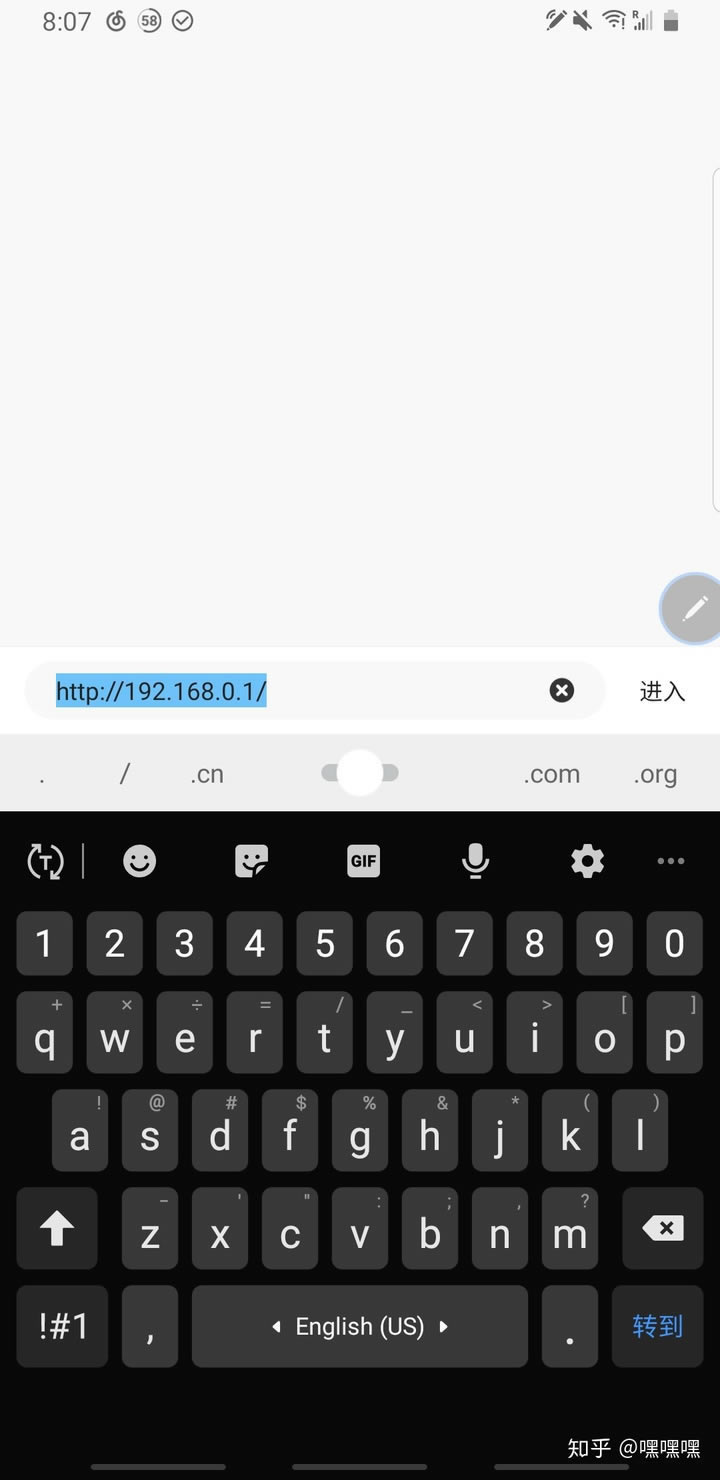
在浏览器地址栏中输入并访问
本文来自本站,转载请注明本文网址:
http://www.pc-fly.com/a/tongxingongju/article-352323-1.html
……